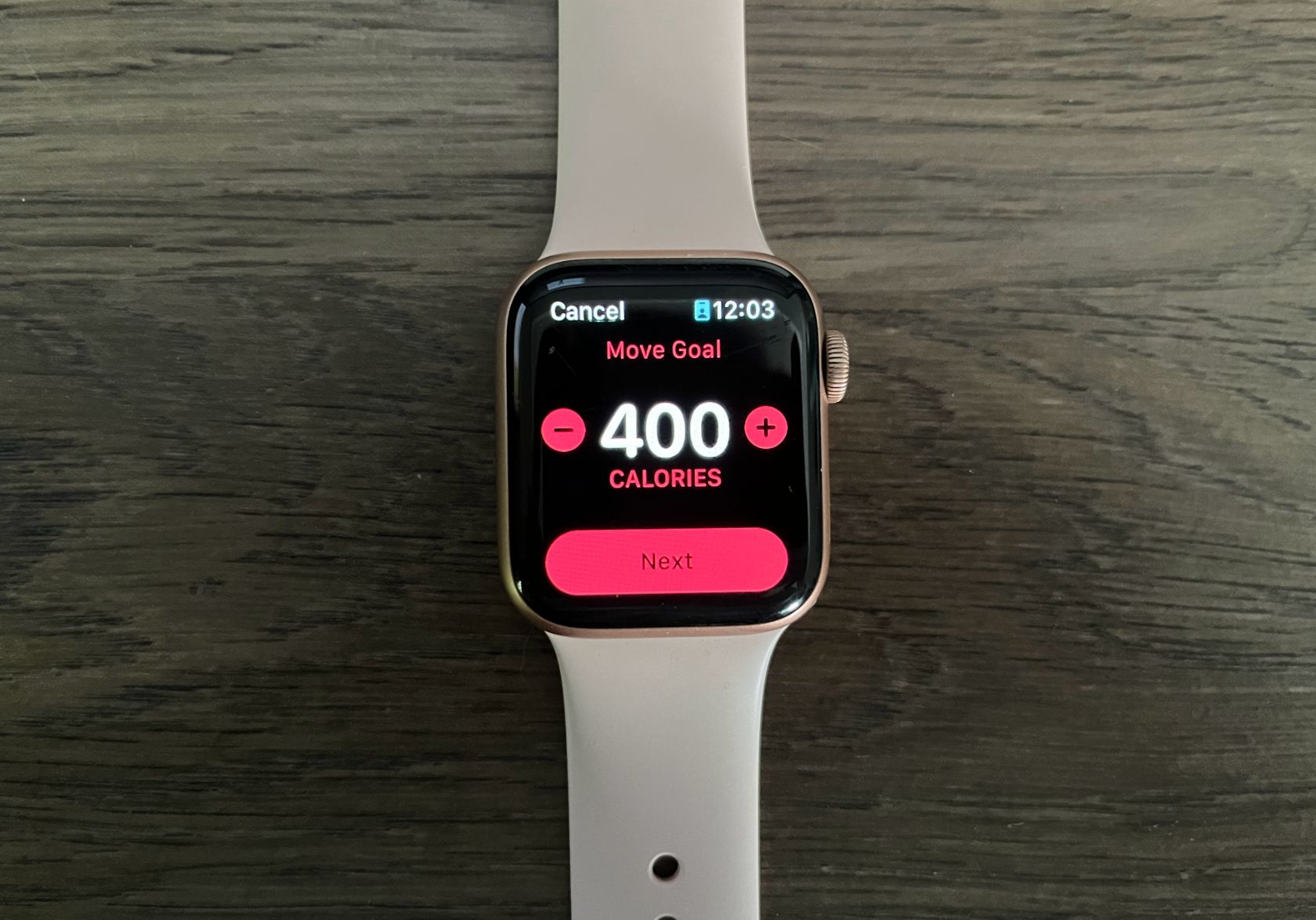Le suivi de vos séances d’entraînement et de vos progrès est un excellent moyen de garder le cap sur vos objectifs de remise en forme. C’est ce qui rend les fonctions d’activité et de fitness de l’Apple Watch si pratiques. Il suffit d’appuyer sur quelques boutons pour qu’elle enregistre vos séances d’entraînement à votre place. Vous n’avez plus qu’à vous concentrer sur la réalisation de vos objectifs.
Mais si vous avez oublié d’enregistrer une séance d’entraînement avec votre Apple Watch et que vous ne savez pas où chercher, vous ne savez peut-être pas quoi faire. Pour savoir comment enregistrer manuellement les données de votre séance d’entraînement, poursuivez votre lecture.
Ajouter des séances d’entraînement avec Apple Health
Si vous n’aviez pas votre montre ou si vous avez oublié d’appuyer sur démarrer au début de votre séance d’entraînement, pas de panique ! Pour ajouter des données manuellement :
- Ouvrez l’application Apple Health sur votre iPhone.
- Sélectionnez Activité.
- Faites défiler vers le bas pour tapoter Entraînements.
- Sélectionnez Ajouter des données dans le coin supérieur droit de votre écran.
- Choisissez votre Type d’activité.
- Saisissez vos données d’entraînement dans les champs ci-dessous-.Calories, Commence par, Se termine àet Distancele cas échéant.
- Tapez Ajouter.
3 Images
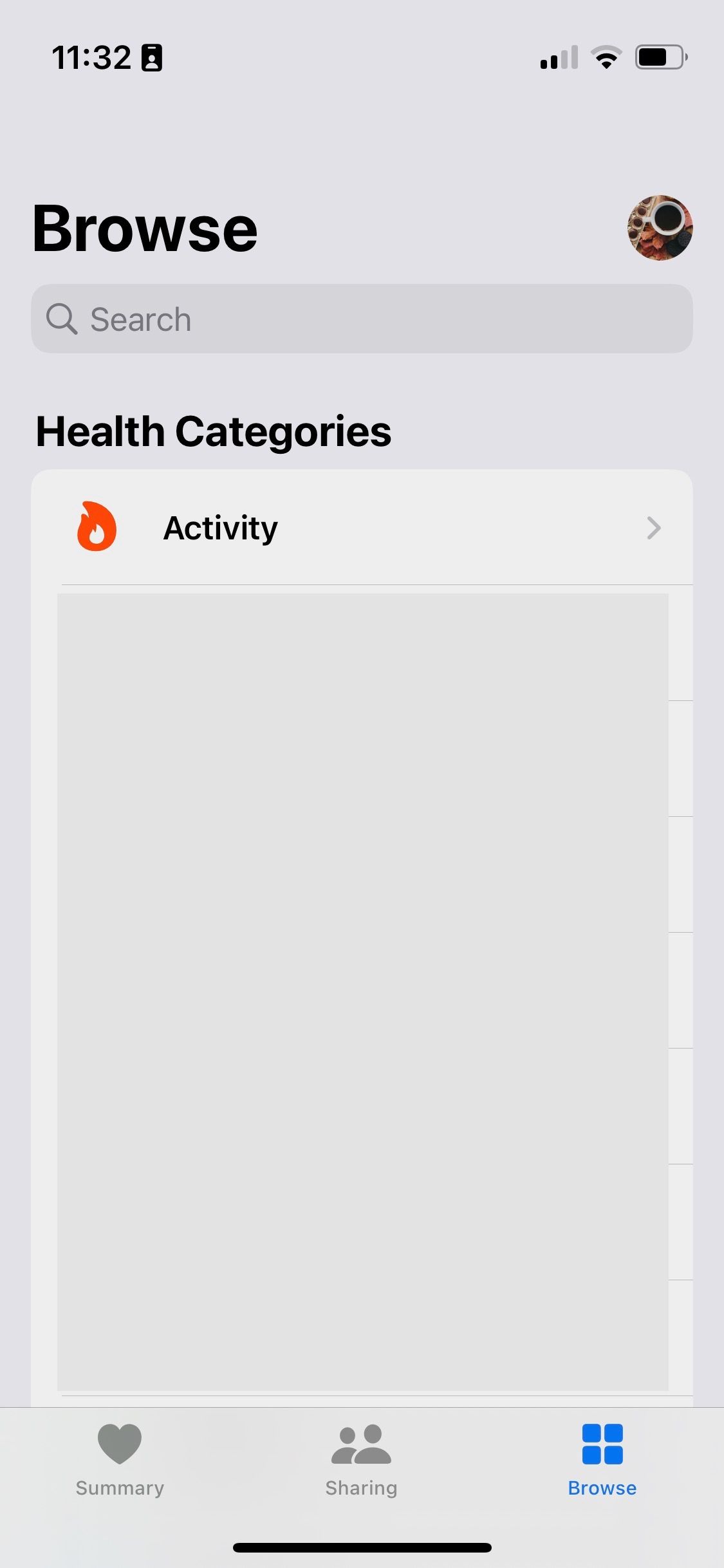
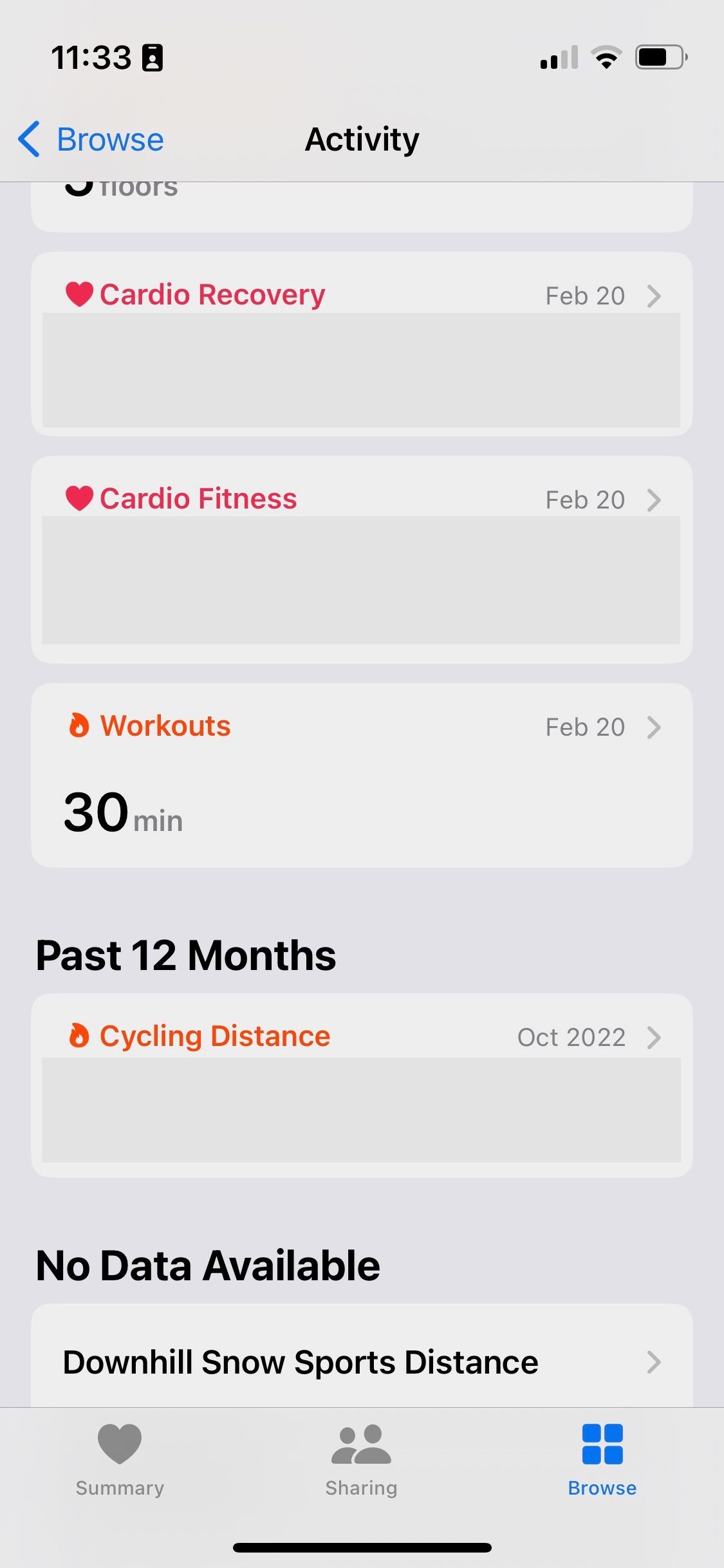
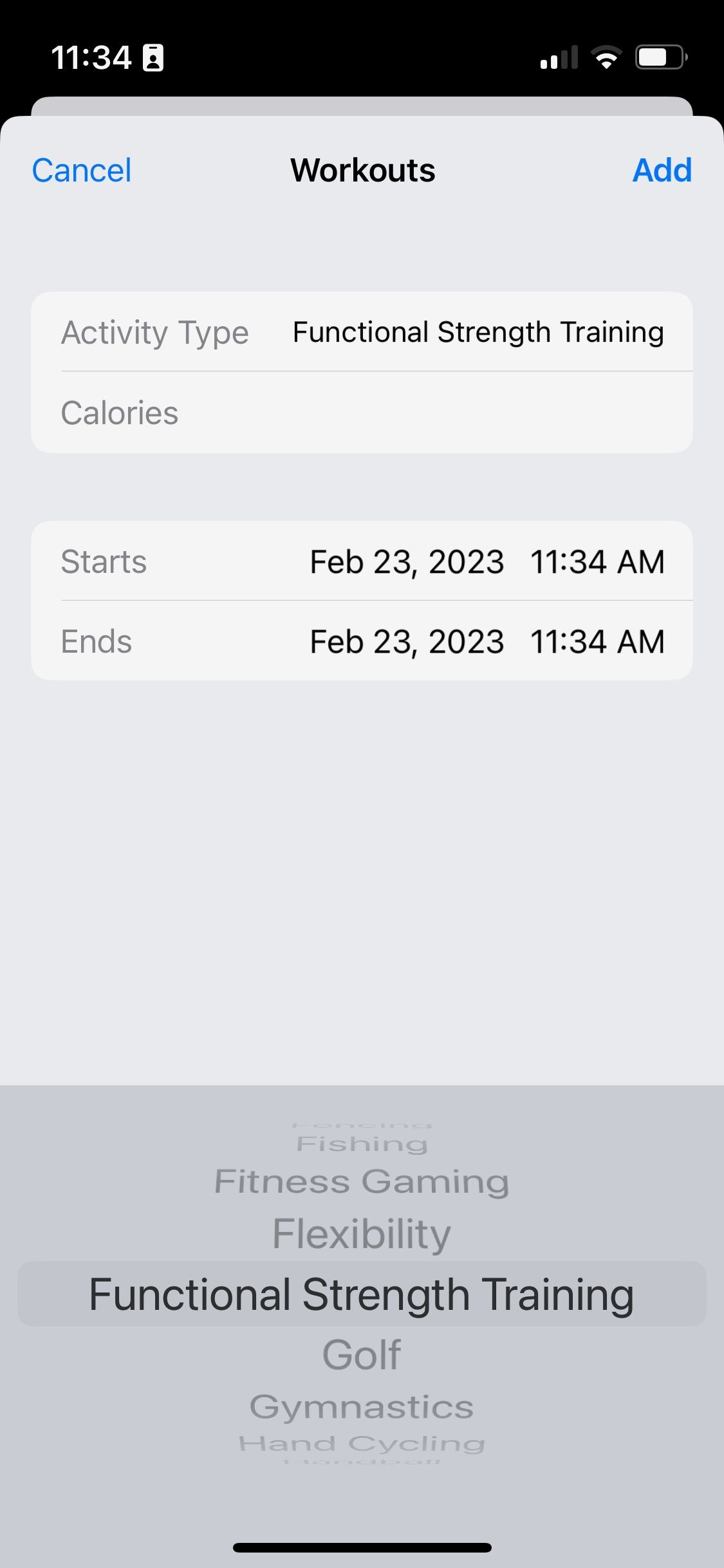
Gardez à l’esprit que vous n’avez pas besoin d’être très précis avec les heures de début et de fin. L’idéal serait de pouvoir saisir la durée de votre séance d’entraînement en minutes. Mais comme l’application vous demande d’enregistrer les heures, vous pouvez commencer par l’heure pour accélérer la saisie des données. Bien qu’il s’agisse d’un calcul rapide, il peut s’agir d’une corvée si vous devez ajouter plusieurs séances et être précis. Cela pourrait vous dissuader de vouloir le faire.
Vos anneaux d’activité ne se rempliront que si vous ajoutez des séances d’entraînement à la date actuelle.
Trouver des données d’entraînement dans Apple Fitness
Vous ne savez pas combien de calories vous avez brûlées pendant votre séance ? Jetez un coup d’œil à vos données d’entraînement précédentes pour trouver votre réponse et avoir une meilleure idée de ce que vous devez enregistrer. Pour ce faire, suivez les étapes suivantes :
- Ouvrez l’application Fitness sur votre iPhone.
- A côté du Entraînements cap, tap Montrer plus.
- Sélectionnez Tous les entraînements dans le coin supérieur droit pour afficher une liste des types d’exercices et filtrer vos données.
- Choisissez une session qui correspond étroitement à votre entraînement en termes de durée et d’intensité.
- Utilisez les informations sur les calories pour votre nouvelle entrée.
3 images
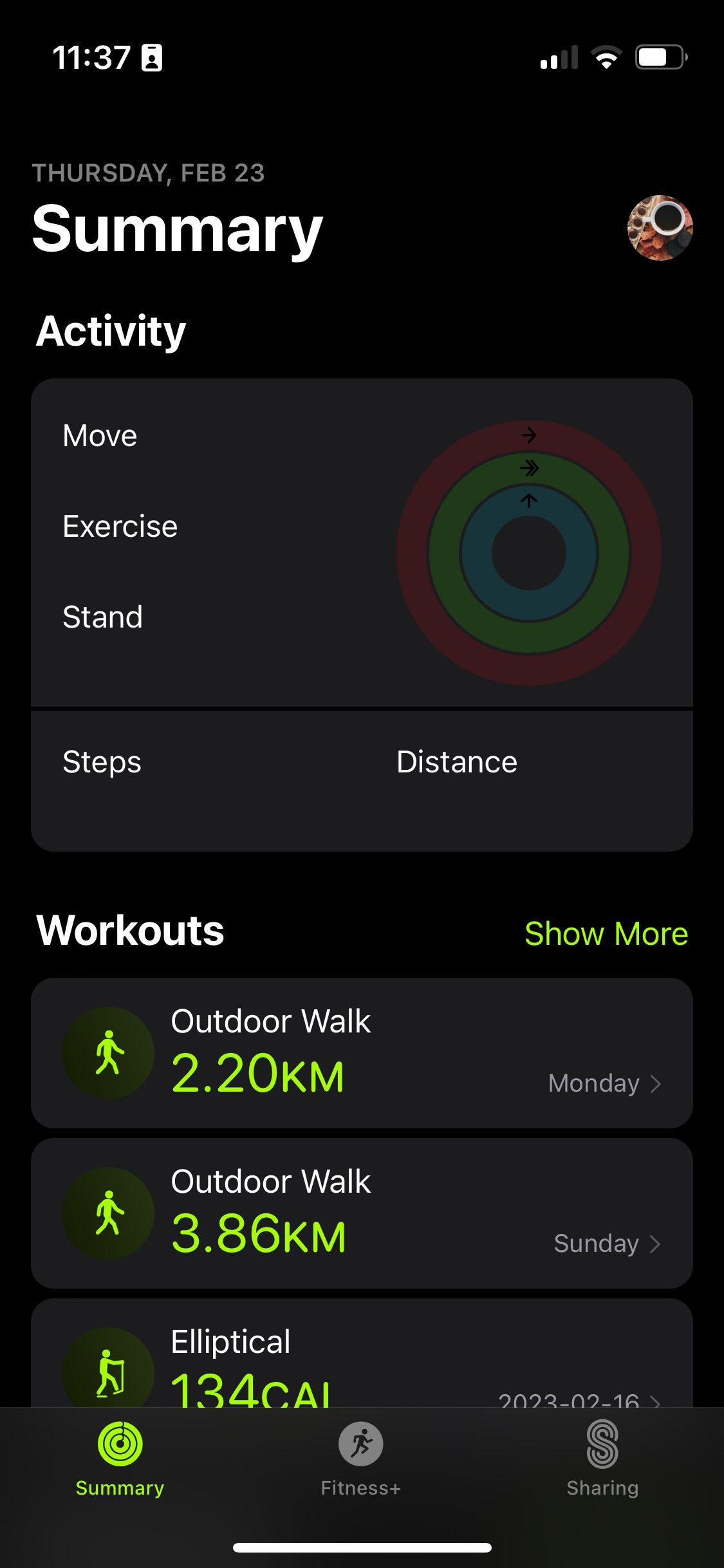
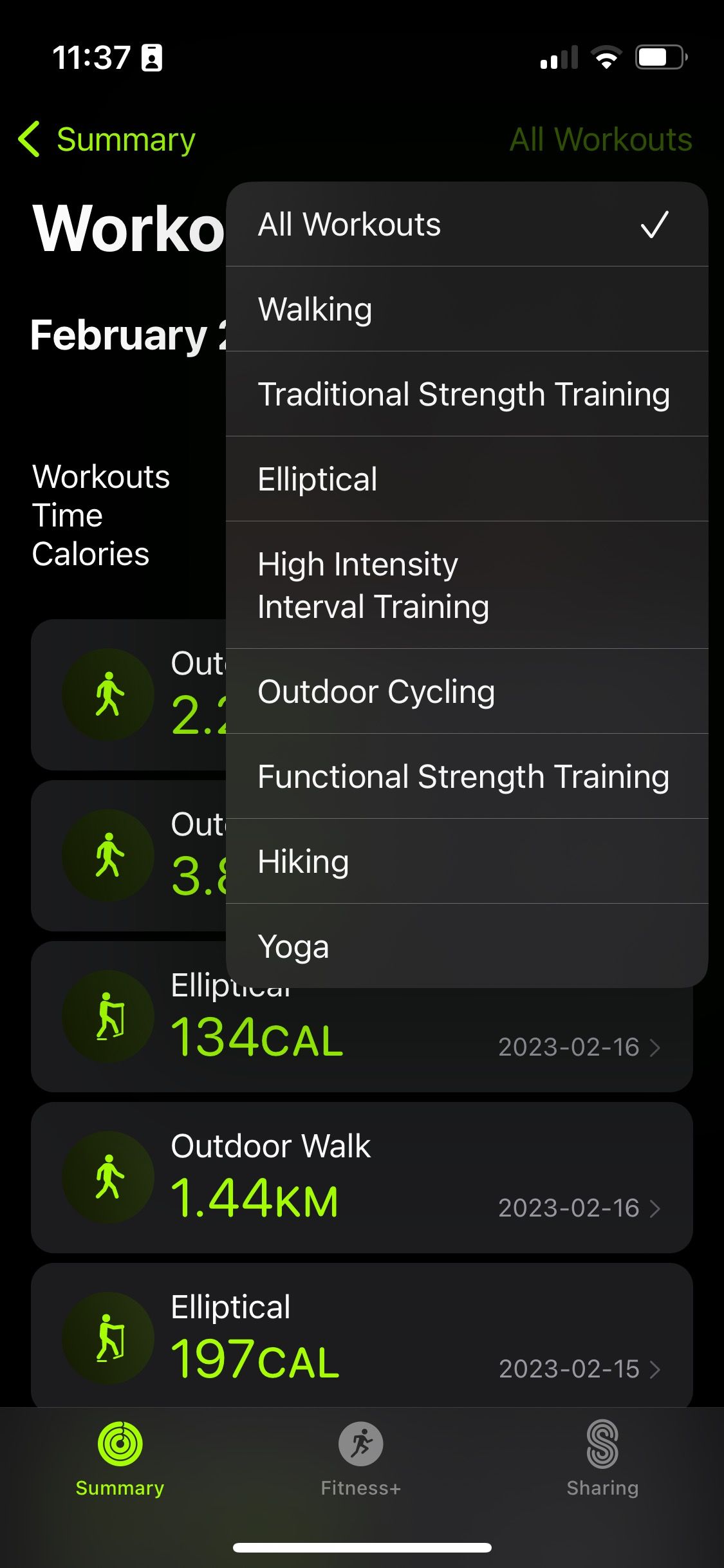
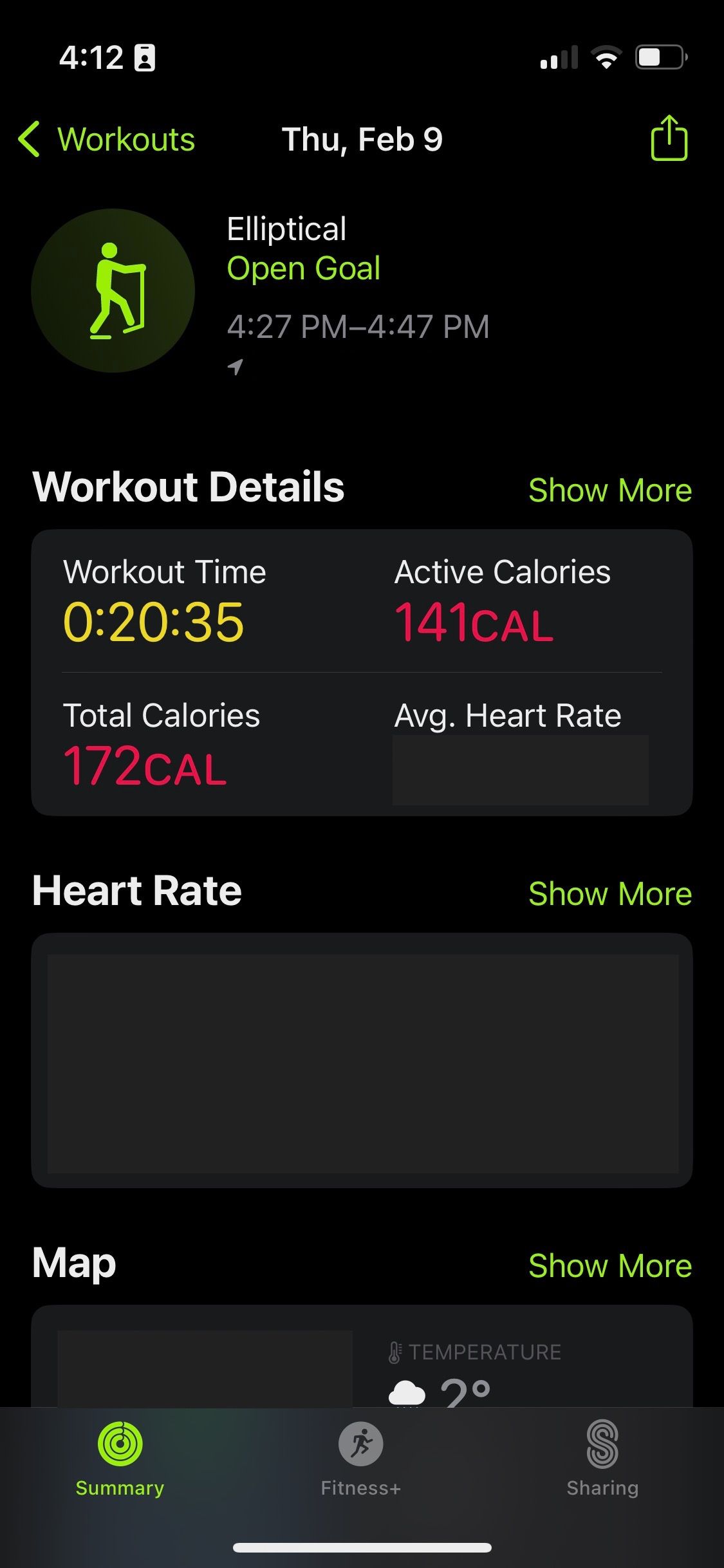
Comme il s’agit de votre propre historique d’entraînement, c’est l’un des meilleurs endroits pour obtenir ces informations. Cependant, si aucune séance d’entraînement ne correspond, vous pouvez chercher sur Google ou utiliser l’une de vos applications de fitness préférées comme MyFitnessPal ou Lose It ! pour obtenir une estimation.
Que faire si vous rompez votre série d’anneaux d’activité ?
Lorsque vous saisissez manuellement des données à l’aide d’Apple Health, votre anneau rouge de calories et votre anneau vert d’exercice s’ajustent. Toutefois, votre anneau d’activité physique ne s’ajustera pas, à moins que vous ne consigniez des exercices pendant au moins une minute toutes les heures de votre objectif. Cela en vaut-il la peine ? Probablement pas. Le processus prendrait beaucoup de temps, il est donc préférable de laisser tomber et de continuer à bouger.
Bien que ces anneaux mettent en jeu vos progrès, ils ne sont que des motivateurs. Elles offrent un excellent support visuel pour le suivi, certes, mais briser votre série ne signifie pas que vous avez perdu quoi que ce soit, surtout si vous êtes toujours actif et que vous avez oublié votre montre ou même eu besoin d’une pause.
Si vous vous demandez quoi faire de vos anneaux d’activité Apple Watch en vacances ou lorsque vous avez besoin de journées moins actives, vous pouvez également abaisser vos objectifs pour éviter de briser votre série en suivant ces étapes :
- Ouvrez l’application Activité sur votre montre.
- Dans le premier onglet qui affiche vos trois anneaux en haut, faites défiler vers le bas et appuyez sur Changer les objectifs.
- Ajustez votre objectif de déplacement en utilisant les symboles plus et moins situés de part et d’autre du nombre affiché à l’écran.
- Hit Suivant pour faire de même avec votre objectif d’exercice et votre objectif de position.
- Tap Terminéet vous êtes prêt à partir.
Autres moyens de suivre vos objectifs de remise en forme
Si vous trouvez que les applications Fitness et Santé d’Apple sont trop lourdes ou qu’il vous manque quelque chose, il existe de nombreux autres moyens de suivre vos objectifs de remise en forme.
- Inscrivez-les dans votre agenda en papier.
- Ajoutez-les comme note dans votre application de calendrier.
- Créer un tracker de fitness dans Notion.
- Essayez une autre application comme Lose It ! ou MyFitnessPal.
- Utilisez un simple carnet de notes ou une application de notes.
Il n’y a pas de mauvaise façon de suivre votre activité. En prenant des notes sur les types d’entraînement, la durée, l’intensité et d’autres paramètres pertinents et en les comparant à vos résultats, vous apprendrez ce qui fonctionne et ce qu’il faut ajuster. Les anneaux d’activité et les stries sont de bons facteurs de motivation et ajoutent un peu de fun, mais ils ne sont pas essentiels pour atteindre vos objectifs.
Restez au top de vos objectifs d’exercice avec Apple Fitness
Que vous ayez oublié de charger votre Apple Watch ou que vous n’ayez pas appuyé sur le bouton Go, vous n’avez pas à vous inquiéter de manquer vos données d’entraînement. Vous pouvez ajouter manuellement des données en quelques étapes à l’aide de l’application Apple Health. Une fois que vous savez où chercher, le processus est un jeu d’enfant. Toutefois, si vous trouvez que vous oubliez souvent d’utiliser votre montre pour faire le suivi, vous pouvez envisager d’autres options, comme l’utilisation d’une autre application ou l’écriture sur papier.